ПРИМЕЧАНИЕ! Внимательно прочтите вступление.
Всем привет! Сегодня я расскажу, как узнать имя пользователя на компьютере с Windows 10 и 11. Тут хочется отметить одну фишку именно Виндовс – иногда имя пользователя может отличаться, если смотреть информацию в разных местах.
Почему так происходит? Такое часто можно наблюдать, если после установки Windows вы изменили локальную учтённую запись на Online-учетку от Microsoft. То есть раньше это был, например:
User123
То после этого учетная запись, будет называться по-другому:
Иван Иванов (Ivanov_ivan@gmail.com)
Проблема тут только в том, что в каких-то местах, останется старое название учетной записи. Например, если зайти в папку Users (Пользователи), то там будет старое наименование – User123. Хотя в других местах пользователь будет иметь новое название. Вам желательно знать оба наименования, если вы столкнулись с подобным багом.
Способ 1: Командная строка

Я решил написать именно с данного способа. Он выводит имена всех пользователей, которые есть в системе, даже скрытые. Это будет показательный пример той проблемы, о которой я говорил в самом начале. Откройте «Командную строку».
Читаем – как узнать сетевое имя компьютера.
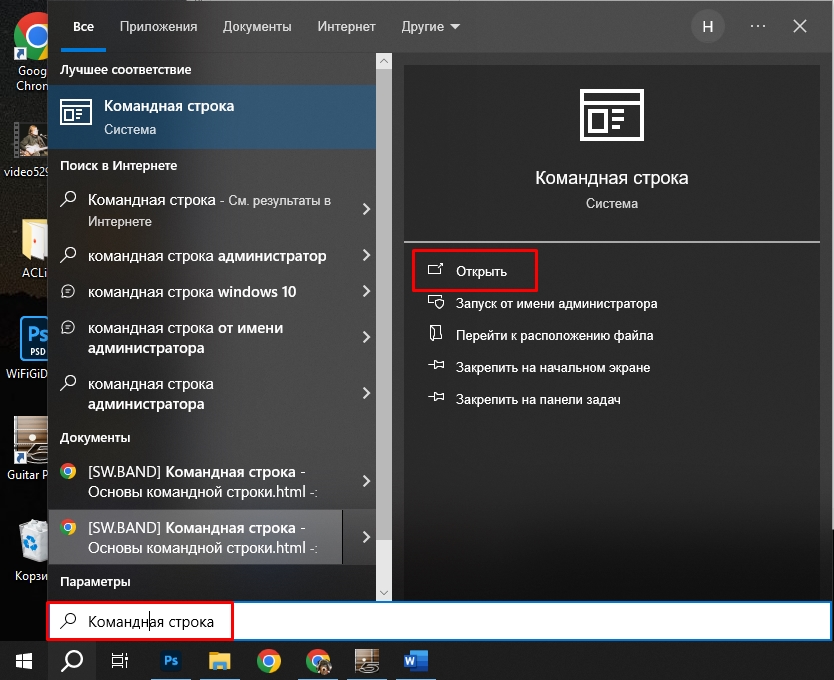
Выводим список всех пользователей:
net user
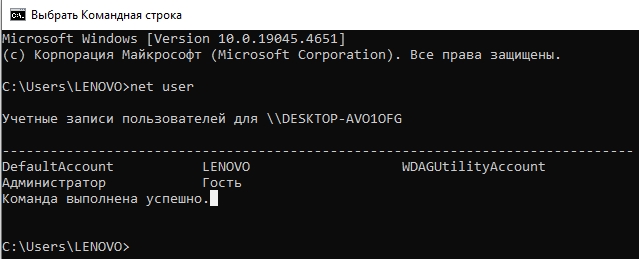
Внимательно посмотрите на список. Если вы не создавали каких-то дополнительных юзеров (локальных или глобальных), то тут вы можете увидеть и скрытых пользователей:
- Гость – есть по умолчанию во всех ОС.
- Администратор – скрытый админ-пользователь, со всеми правами. Он не активен, но он есть. Иногда его включают, если нужно сделать что-то в системе, что нельзя из-под обычного Администратора, коим являетесь, скорее всего, и вы. Да вы Администратор, но прав у вас меньше, чем у этого Администратора. Дабы не было путаницы, назовем его Супер-Администратором.
- Ну и третий пользователь – под которым вы и сидите.
В моем случае у меня тут отображается старое название, после входа под аккаунтом Microsoft везде меняется наименование пользователя, кроме этого места и еще парочки. Мы про них поговорим дальше. Советую глянуть все способы ниже.
Читаем – как зайти от имени администратора в Виндовс.
Способ 2: Панель управления
+ R
control
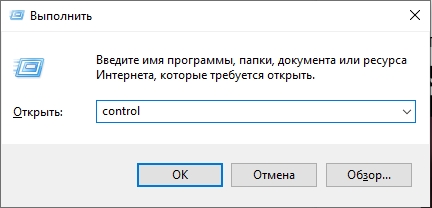
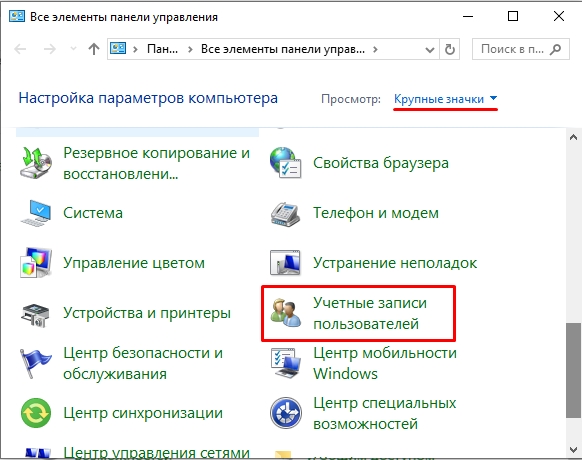
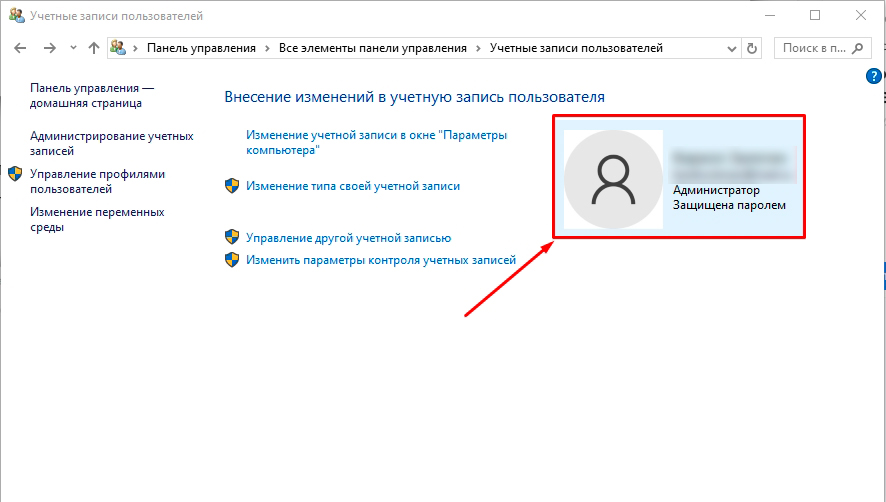
Способ 3: Меню «Пуск»
Нажав по «Пуск», наведите курсор или нажмите левой кнопкой мыши по значку юзера. Далее вы увидите полное имя пользователя.
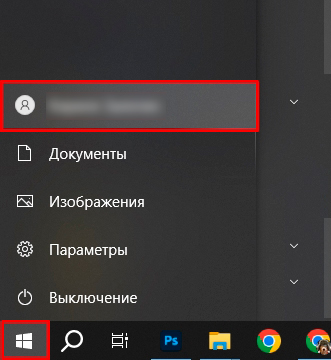
Способ 4: Параметры системы
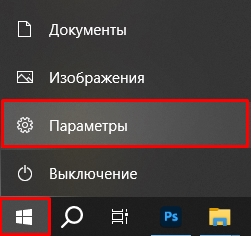
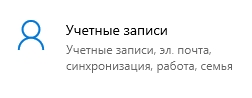
ПРИМЕЧАНИЕ! В системе иногда имя пользователя берется из ящика, который привязан к аккаунту Microsoft, если вы используете его, а не локальную учётку. В качестве имени берется логин до знака собаки (@).
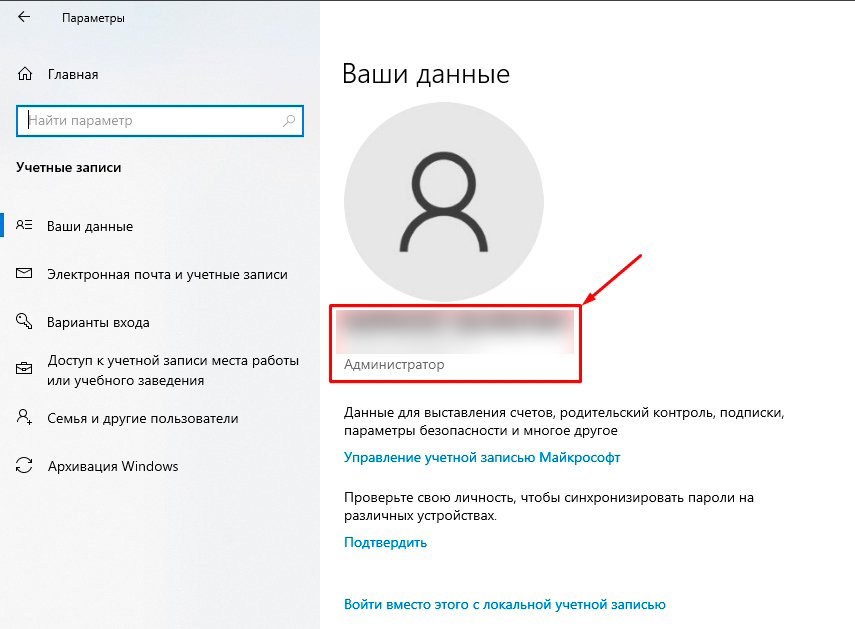
Способ 4: Сведения о системе
+ R
msinfo32
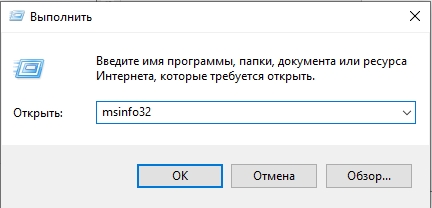
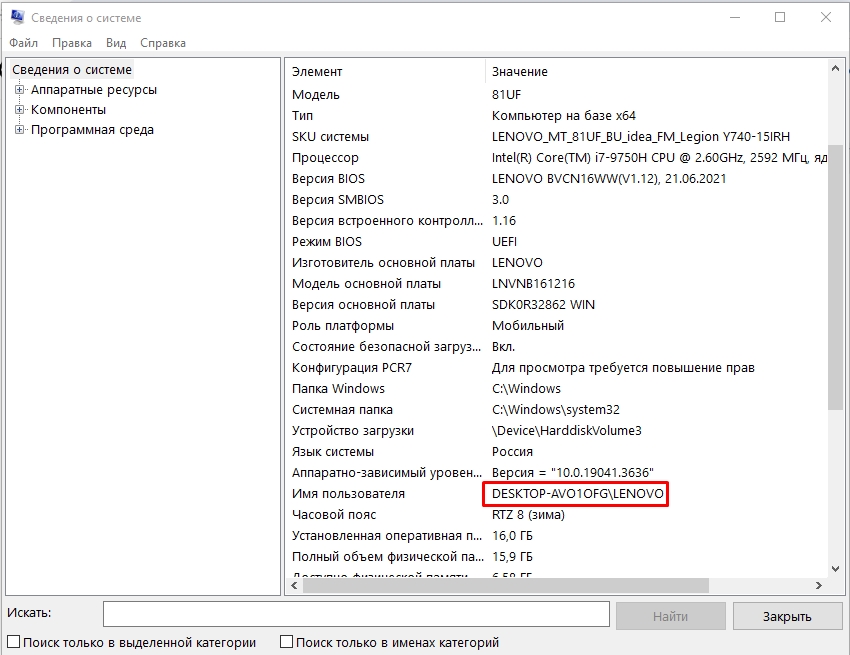
Это имя обычно используется в качестве папки в разделе:
C:Users
или
C:Пользователи
Именно здесь хранятся все настройки программ, рабочий стол и другие конфигурации для отдельного пользователя.
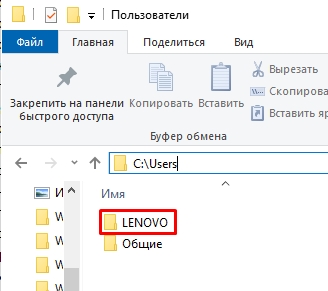
Способ 5: Диспетчер задач
Откройте «Диспетчер задач», зажав одновременно клавиши:
Ctrl + Shift + Esc
Или кликните правой кнопкой по пустому месту нижней панели. Перейдите на вкладку «Пользователи» – там вы увидите текущего юзера.
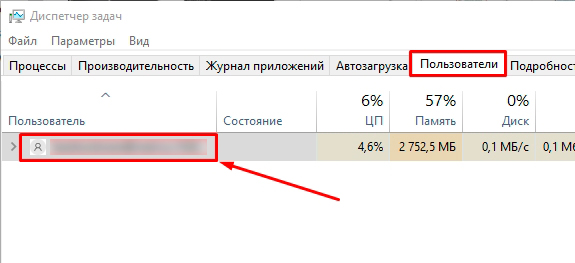
Вот и все товарищи. Надеюсь, я вас несильно запутал. Пишите свои дополнительные вопросы в комментариях.








